Sådan flettes ark i Excel

Når du arbejder i Excel, kan du ende med en masse data spredt på flere ark i den samme projektmappe. Hvad sker der, hvis du har brug for det
At se på store mængder data kan være ret belastende for øjnene. Heldigvis har Excel en nyttig funktion til at gøre det nemmere - alternativ rækkestyling. Kort sagt: Zebrastriber. Skyggelægning af rækker i alternative farver er en fantastisk måde at gøre store mængder data nemmere at arbejde med.
Bare rolig, du behøver ikke at farve dine rækker manuelt. Du kan anvende det hele med blot et par klik. Sådan tilføjer du farve til din fil.
Vælg først hele din tabel, og klik derefter på Formater som tabel på fanen Hjem i din Excel-menu.
Formater som tabel
Du vil se en række muligheder og farvevalg. Vælg hvilken du foretrækker. Forudindstillingerne inkluderer muligheder med forskellige farvenuancer, konturer og overskriftstoner. Når du har fundet en mulighed, du kan lide, skal du klikke på den. Stylingen vil blive påført dit bord med det samme.
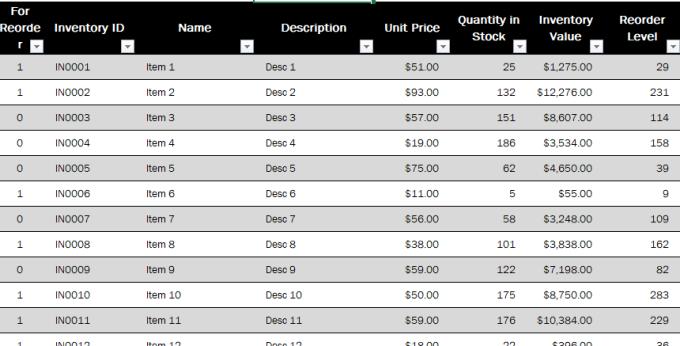
Et bord med alternativ rækkeskygge er anvendt.
Tip: Hvis du vil ændre farven, skal du blot gentage trinene og klikke på en anden forudindstilling.
Når du arbejder i Excel, kan du ende med en masse data spredt på flere ark i den samme projektmappe. Hvad sker der, hvis du har brug for det
Det er nemt at integrere et Microsoft Excel-ark i et Word-dokument - alt hvad du skal gøre er at kopiere og indsætte kommandoen. Brug disse trin. Vælg sektionen af
Ved at bruge vigtige genvejstaster i Microsoft Excel kan du klare de fleste opgaver hurtigere og nemmere og dermed forbedre din oplevelse med programmet.
Sådan tilføjes indstillingen Send til e-mail-modtager til Microsoft Excel og Word 2019-værktøjslinjen.
Sådan fryses eller frigøres kolonner og ruder i Microsoft Excel 2019, 2016 og 365.
Vandmærker er en fantastisk måde at forhindre folk i at stjæle dit indhold eller resultaterne af dit hårde arbejde. Heldigvis kan du tilføje dem til mere end blot kunst
Tilføjelse af en PDF til Excel kan lyde mere kompliceret, end det i virkeligheden er. Den gode nyhed er, at det kun tager et par minutter, og at trinene er nemme at lære, hvordan du tilføjer en PDF til din Microsoft Excel-fil med denne vejledning.
Der er adskillige måder, hvorpå en Excel-fil kan konverteres til et PDF-format, og der er flere grunde til, at du muligvis skal foretage en konvertering. Dette indlæg fortæller dig hvordan.
Løs et problem, hvor Microsoft Excel fryser eller er meget langsom med disse trin.
Microsoft Office er en del af en utrolig suite af softwareprodukter fra Microsoft. Det gør håndteringen af kontorarbejdet nemmere og giver dig mulighed for at udføre en række forskellige opgaver, herunder at føre referater, håndtere regnskabsbøger og inkorporere visse funktioner i Microsoft Office-produkter i dit dokument.
Microsoft Windows er for det meste til personlige computere og bærbare computere. Det gør det muligt at udføre administrative opgaver med Microsoft Office.
Jeg vil altid og for altid være fan af Microsoft Excel. Dens suite af værktøjer er lige så kraftfuld som dem, der tilbydes af søgegiganten. Det falder ærligt talt ned
Oprettelse af en klæbrig overskriftsrække er et fantastisk værktøj til at gøre det nemmere at holde styr på data i regneark. Det er også nemt – se nedenfor for instruktioner om
Tving en prompt på dine Microsoft Excel til Office 365-filer, der siger Åbn som skrivebeskyttet med denne vejledning.
Sådan kopieres og indsættes værdier uden at inkludere formlen i Microsoft Excel 2019, 2016 og 365.
At se på store mængder data kan være ret belastende for øjnene. Heldigvis har Excel en nyttig funktion til at gøre det nemmere - alternativ rækkestyling.
Lær, hvordan du løser et problem, hvor indstillingen Spor ændringer mangler i Microsoft Excel-båndmenuen.
Bruger du stadig Windows Live Mail til Hotmail eller andre e-mails? Læs her, hvordan du importerer Outlook-kontakter til Windows Live Mail desktop-app.
Lær hvordan du kan forhindre e-mailmodtagere fra at kunne videresende en e-mail i Microsoft Outlook.
Vil du have adgang til din Yahoo Mail direkte fra din Outlook-konto? Lær hvordan du tilføjer Yahoo Mail til Outlook 2021, 2019 og 2016.
Denne tutorial viser dig to måder, du kan tilføje brugerdefinerede ord til Microsoft Word-ordbogen.
En vejledning der viser, hvordan du får Microsoft PowerPoint 365 til at afspille dit diasautomatik ved at indstille fremadskridning af dias tidsindstillinger.
Vi viser dig detaljerede trin til, hvordan du tilbagekalder en e-mail besked sendt fra Microsoft Outlook 365.
Vi tilbyder flere løsninger til at løse et almindeligt problem, når du forsøger at forhåndsvise vedhæftede filer i Microsoft Outlook med denne guide.
En vejledning, der viser, hvordan du aktiverer eller deaktiverer Microsoft Outlook tilføjelsesprogrammer (plug-ins).
Tag fat på de fire mest almindelige Microsoft OneDrive problemer med denne samling af løsninger for at få din cloud-lagring til at fungere ordentligt.
Vi viser dig et trick, du kan bruge til nemt at eksportere alle dine Microsoft Outlook 365-kontakter til vCard-filer.




















